PhotoShop合成神秘的地獄美少女的教程
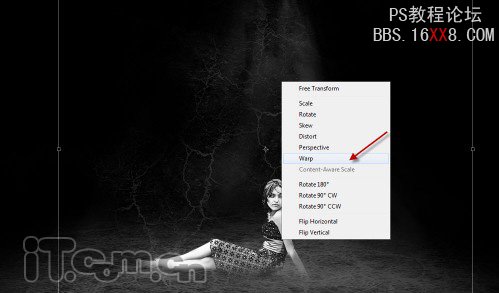
9、添加添加一些云霧效果到的手部、肩部、和腿部,如圖所示。



提示:為了得到更好的效果,你可以修改圖層的混合模式和不透明度。
這是效果圖:

10、下面我們在圖片中添加一些血紅色的漂浮顆粒。創建一個新圖層然后你可以下載一個顆粒筆刷來制作,效果如圖所示。

11、選擇“濾鏡—液化”選擇向前變形工具,在右側設置工具的參數,然后在左側的預覽圖拖動調整顆粒的形狀,如圖所示。
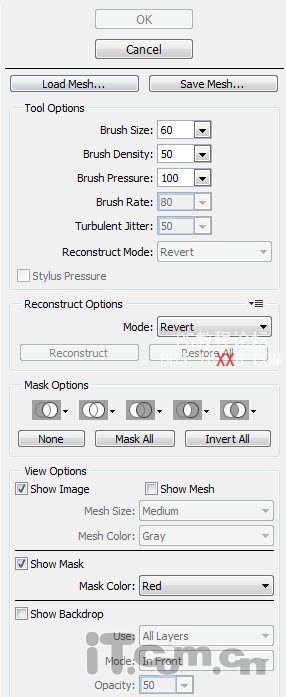
效果如圖所示。

12、復制顆粒的圖層,調出不同的形狀并移動到其實位置,如圖所示。

13、你還可以添加一些白色的顆粒在女孩的上身附近,如圖所示。

14、接下來我決定給女孩制作一些飄逸的頭發,繪制頭發首先使用鋼筆工具繪制出路徑,注意頭發路徑的擺動形狀要照片女孩的臉型去制作,如圖所示。

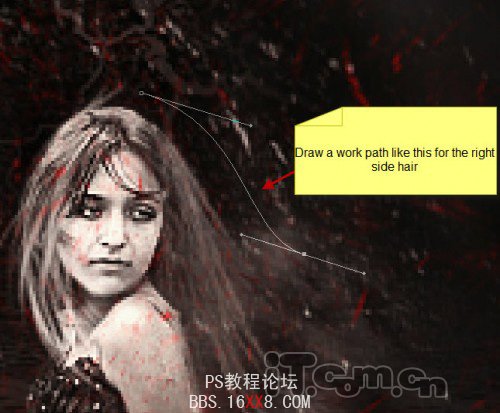

15、選擇“圖層—新建調整圖層—色彩平衡”添加一個色彩平衡調整圖層,設置參考下圖
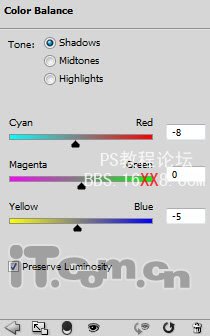
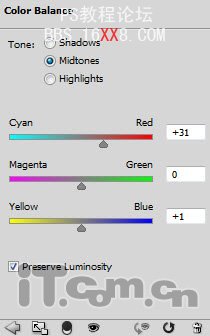
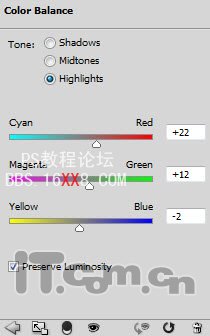
標簽(TAG) 照片合成
上一篇:用ps合成情侶牽手甜蜜場景
下一篇:PS合成和諧家庭黃昏風景




























